- Mwandishi Jason Gerald [email protected].
- Public 2024-01-19 22:14.
- Mwisho uliobadilishwa 2025-01-23 12:48.
WikiHow inafundisha jinsi ya kulazimisha kupakia tena ukurasa wa wavuti kuonyesha habari mpya. Kupakia tena kwa kulazimishwa kwa ukurasa kutaondoa kashe ya data ya ukurasa na kuipakia tena kutoka kwa wavuti. Unaweza kulazimisha kupakia tena kurasa kupitia matoleo ya eneo-kazi ya Google Chrome, Firefox, Microsoft Edge, Internet Explorer, na Safari. Ili kulazimisha kupakia tena kurasa za wavuti kwenye vifaa vya rununu, unahitaji kufuta data ya kivinjari kwa kurasa zote.
Hatua
Njia 1 ya 5: Kwenye Kompyuta ya Windows au MacOS
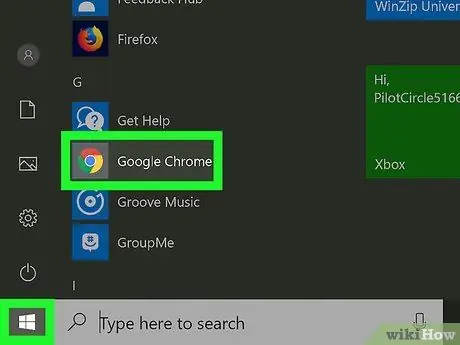
Hatua ya 1. Fungua kivinjari unachotaka
Unaweza kulazimisha kupakia tena ukurasa ukitumia hatua hizi kwenye Google Chrome, Firefox, Microsoft Edge, Internet Explorer, na Safari.
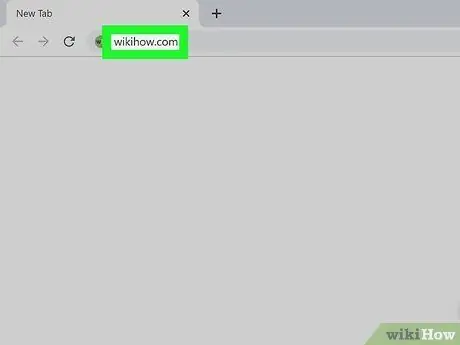
Hatua ya 2. Nenda kwenye ukurasa ambao unataka kupakia tena
Ingiza anwani ya ukurasa kwenye mwambaa wa anwani juu ya dirisha la kivinjari.
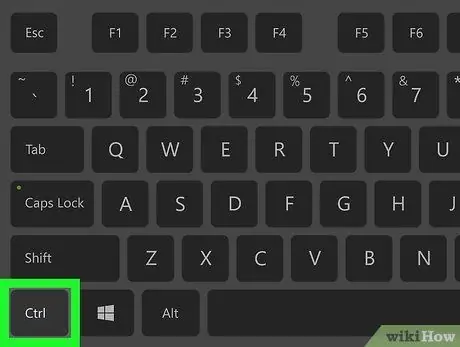
Hatua ya 3. Bonyeza na ushikilie Ctrl kwenye Windows au Shift kwenye Mac.
Kwa kushikilia kitufe cha "Ctrl" au "Shift", unaweza kupata kazi za ziada kwenye funguo za kompyuta au aikoni za desktop.

Hatua ya 4. Bonyeza kitufe cha kupakia tena
Kitufe hiki kinaonekana kama ikoni ya mshale wa mviringo upande wa kushoto wa mwambaa wa anwani. Unapobofya ikoni ukiwa umeshikilia kitufe cha "Ctrl" kwenye Windows au "Shift" kwenye Mac, kivinjari kitarejeshwa na kashe ya tovuti zilizotembelewa zitamwagwa.
Vinginevyo, bonyeza kitufe cha "Ctrl" na "F5" kwenye PC, au "Shift" na "R" kwenye Mac kulazimisha kivinjari kupakia tena
Njia 2 ya 5: Kutumia Google Chrome kwenye Kifaa cha Android, iPhone au iPad
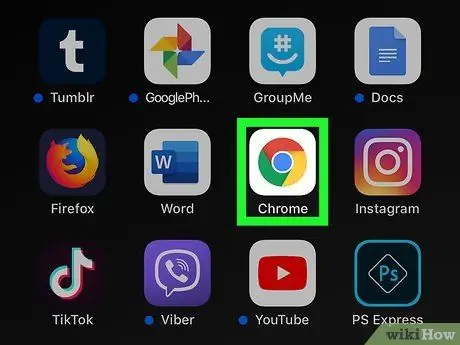
Hatua ya 1. Fungua Google Chrome
Kivinjari hiki kimewekwa alama ya ikoni nyekundu, ya manjano na kijani kibichi iliyo na nukta katikati.
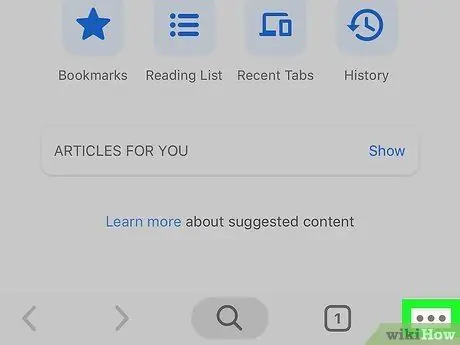
Hatua ya 2. Gusa kwenye kifaa cha Android, au … Kwenye iPhone na iPad.
Ni ikoni ya nukta tatu kwenye kona ya juu kulia wa dirisha la Chrome. Baada ya hapo, menyu itafunguliwa.
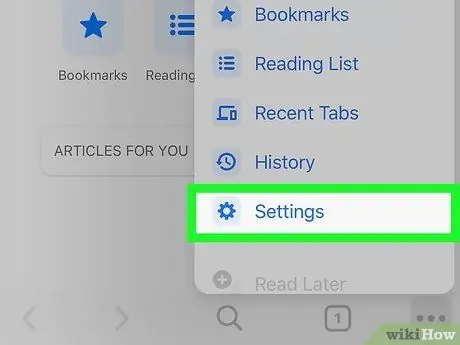
Hatua ya 3. Gusa Mipangilio
Chaguo hili liko chini ya menyu.
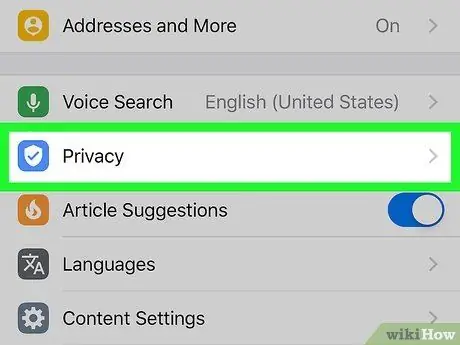
Hatua ya 4. Chagua Faragha
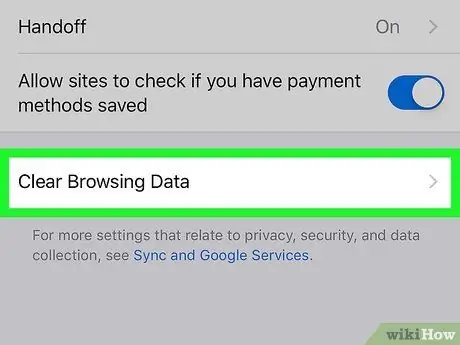
Hatua ya 5. Chagua Futa Data ya Kuvinjari
Orodha ya yaliyomo kufutwa wakati unafuta data yako ya kuvinjari kivinjari itaonyeshwa.
Unaweza kugusa ikoni ya kupe karibu na data unayotaka kuweka
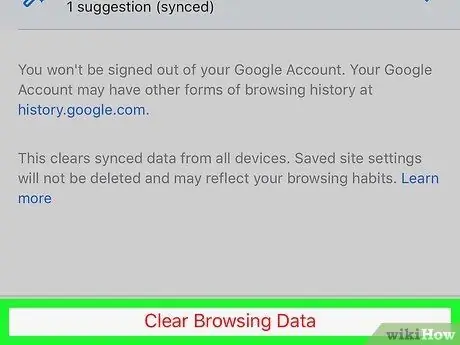
Hatua ya 6. Gusa Data ya Kuvinjari Wazi (iPhone / iPad) au Futa Takwimu (Android).
Data ya kuvinjari itafutwa. Kwenye iPhone na iPad, ni kiunga nyekundu chini ya menyu. Kwenye vifaa vya Android, chaguo hili linaonekana kama kitufe cha samawati kwenye kona ya chini kushoto ya dirisha.
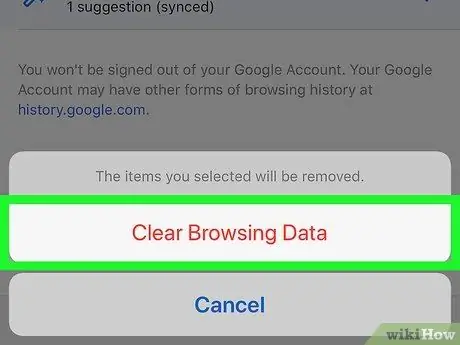
Hatua ya 7. Gusa wazi (Android) au Futa Takwimu za Kuvinjari (iPhone / iPad).
Kwa chaguo hili, unathibitisha kufuta data ya kivinjari.

Hatua ya 8. Tembelea tovuti unayotaka kupakia tena
Mara tu data ya kuvinjari itakapoondolewa, kivinjari kitapakia toleo la hivi karibuni la wavuti inayopatikana.
Njia 3 ya 5: Kutumia Safari kwenye iPhone na iPad
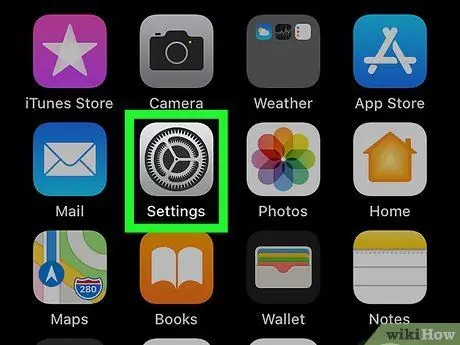
Hatua ya 1. Fungua menyu ya mipangilio ya kifaa au "Mipangilio"
Menyu hii imewekwa alama na ikoni mbili za gia za fedha ambazo kawaida huonyeshwa kwenye skrini ya nyumbani au kwenye moja ya folda.
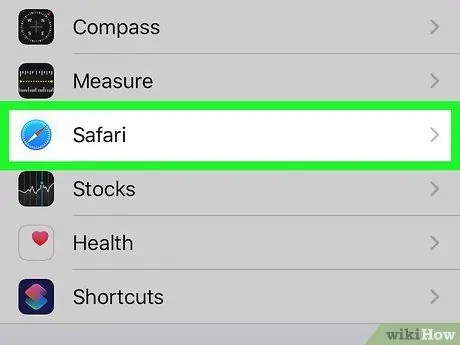
Hatua ya 2. Telezesha skrini na uguse Safari
Iko karibu na ikoni ya dira ya bluu kwenye menyu ya "Mipangilio". Menyu ya mipangilio ya Safari itafunguliwa baada ya hapo.
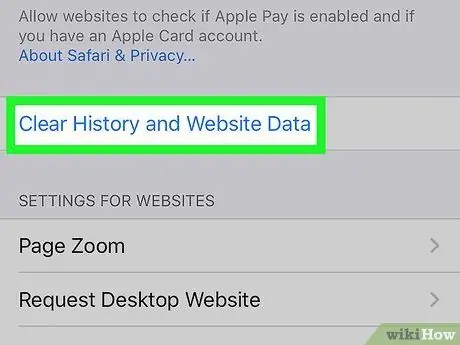
Hatua ya 3. Tembeza chini na gonga Futa Historia na Takwimu za Wavuti
Chaguo hili liko chini ya menyu ya mipangilio ya Safari.
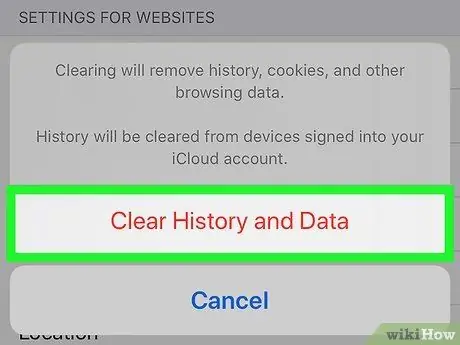
Hatua ya 4. Gusa wazi
Nakala hii nyekundu iko kwenye menyu ya ibukizi. Kwa chaguo hili, unathibitisha kufuta data ya kivinjari.
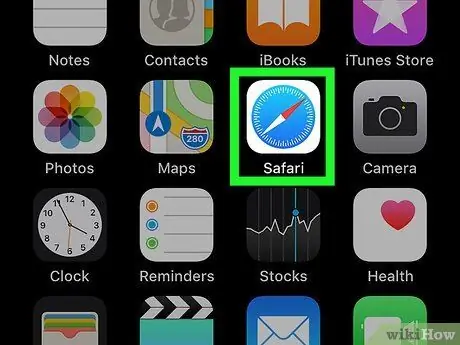
Hatua ya 5. Fungua Safari
Kivinjari hiki kimewekwa na aikoni ya dira ya samawati ambayo kawaida huonyeshwa kwenye skrini ya nyumbani.
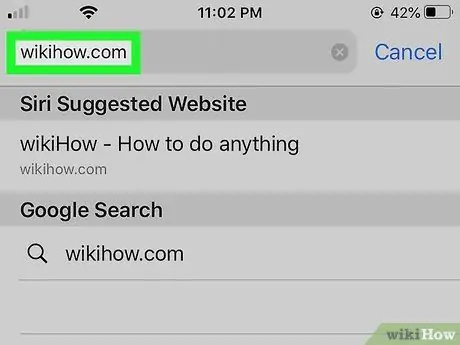
Hatua ya 6. Tembelea tovuti unayotaka kupakia tena
Ingiza anwani ya tovuti kwenye mwambaa wa anwani juu ya skrini. Mara tu data ya kuvinjari itakapoondolewa, kivinjari kitaunda toleo la hivi karibuni la ukurasa wa wavuti unaopatikana.
Njia ya 4 kati ya 5: Kutumia Toleo la Rununu la Firefox
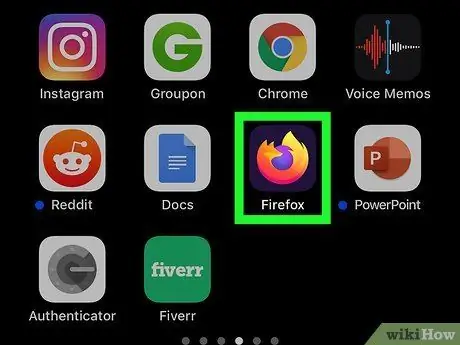
Hatua ya 1. Fungua Firefox
Kivinjari kimewekwa alama ya ikoni ya ulimwengu ya zambarau iliyozungukwa na moto. Unaweza kuona ikoni hii kwenye skrini yako ya kwanza au droo ya programu.
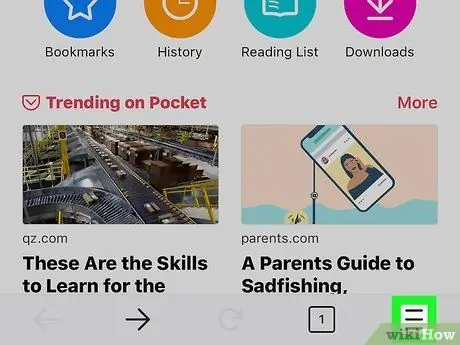
Hatua ya 2. Gusa ikoni kwenye kona ya juu kulia ya skrini
Kwenye vifaa vya Android, ikoni hii inaonekana kama nukta tatu. Kwenye iPhone na iPad, ikoni hii inaonekana kama mistari mitatu.
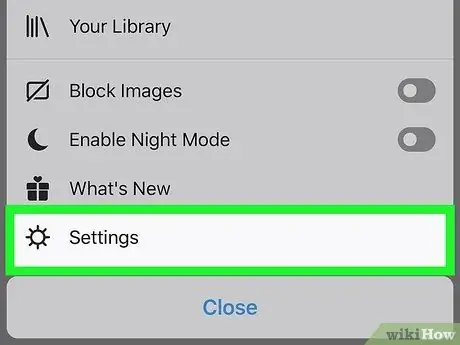
Hatua ya 3. Gusa Mipangilio
Iko chini ya menyu wakati unagusa ikoni kwenye kona ya juu kulia ya dirisha la kivinjari.
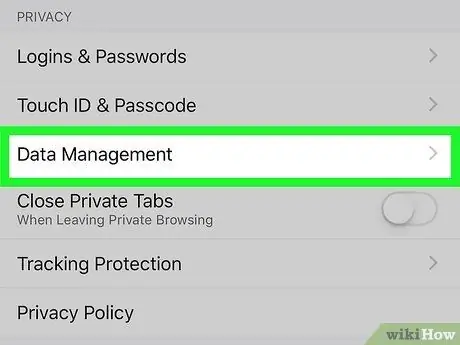
Hatua ya 4. Gusa Usimamizi wa Takwimu (iPhone / iPad pekee)
Ikiwa unatumia iPhone au iPad, gusa “ Usimamizi wa Takwimu ”Katika sehemu ya" Faragha ".
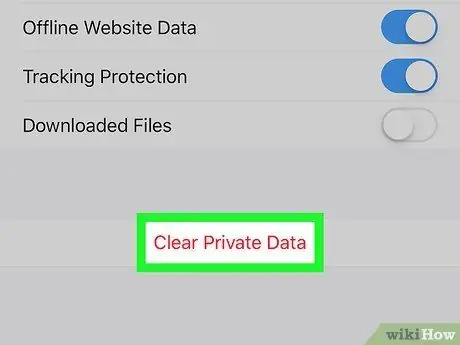
Hatua ya 5. Gusa Wazi Takwimu za Kibinafsi
Chaguo hili liko chini ya menyu ya "Usimamizi wa Takwimu" kwenye iPhones na iPads, au chini ya menyu ya "Mipangilio" kwenye vifaa vya Android.
Unaweza kugonga visanduku vya kuangalia karibu na data unayotaka au hauitaji kufuta kutoka kwa kivinjari chako
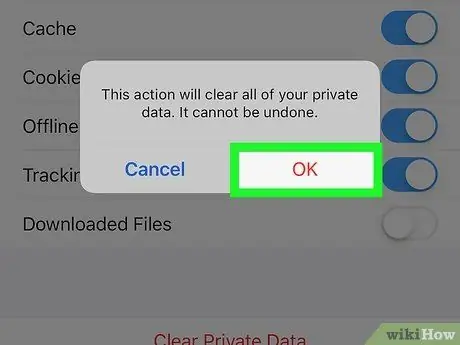
Hatua ya 6. Gusa Takwimu wazi (Android) au Sawa (iPhone / iPad}}.
Kwa chaguo hili, unathibitisha kufuta data ya kivinjari.
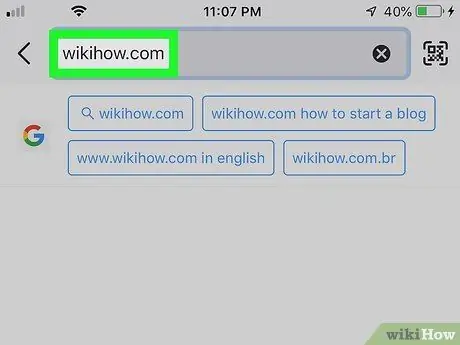
Hatua ya 7. Tembelea tovuti unayotaka kupakia tena
Ingiza anwani ya tovuti kwenye mwambaa wa anwani juu ya dirisha la Firefox. Mara tu data ya kuvinjari itakapoondolewa, kivinjari kitaunda toleo la hivi karibuni la ukurasa wa wavuti unaopatikana.
Njia ya 5 kati ya 5: Kutumia Kivinjari cha Mtandao cha Samsung kwenye Kifaa cha Android
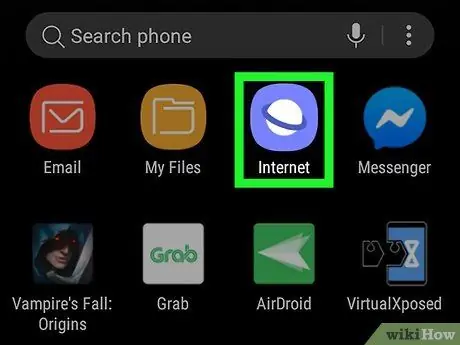
Hatua ya 1. Fungua kivinjari cha Samsung cha Samsung
Kivinjari hiki kimewekwa alama na aikoni ya sayari ya zambarau. Programu hii ni kivinjari cha msingi kwenye simu na vidonge vya Samsung Galaxy.
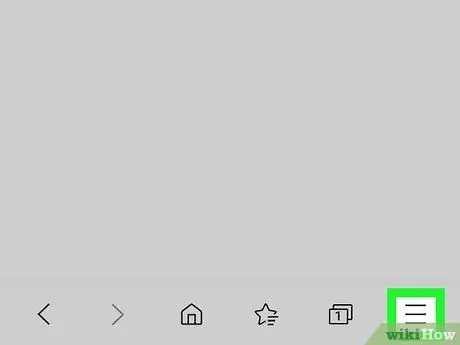
Hatua ya 2. Gusa
Iko katika kona ya chini kushoto ya kivinjari chako. Menyu itafunguliwa baada ya hapo.
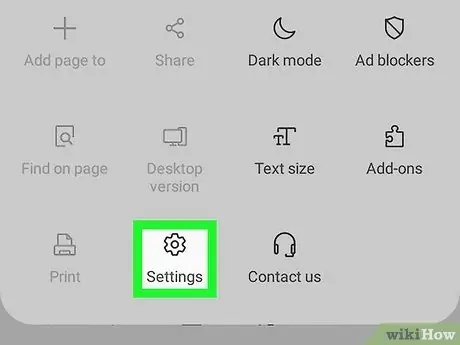
Hatua ya 3. Gusa Mipangilio
Chaguo hili liko chini ya menyu na inaonyeshwa na ikoni ya gia.
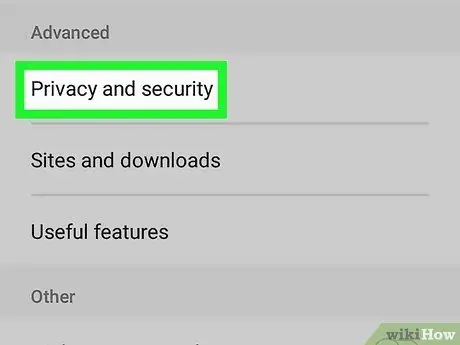
Hatua ya 4. Gusa faragha na Usalama
Chaguo hili liko chini ya sehemu ya "Advanced" ya menyu ya "Mipangilio".
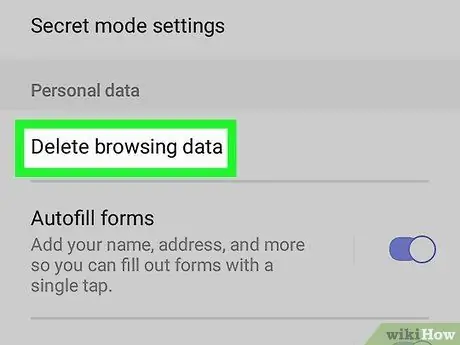
Hatua ya 5. Gusa Futa Data ya Kuvinjari
Chaguo hili liko chini ya sehemu ya "Data ya kibinafsi" ya menyu ya "Faragha na Usalama".
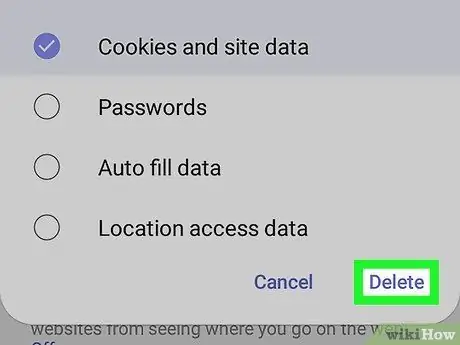
Hatua ya 6. Gusa Futa
Iko chini ya menyu ya pop-up. Data ya kuvinjari mtandao itafutwa baadaye.
Unaweza pia kugonga kitufe cha redio karibu na yaliyomo unayotaka au hauitaji kuondoa kutoka kwa kivinjari chako
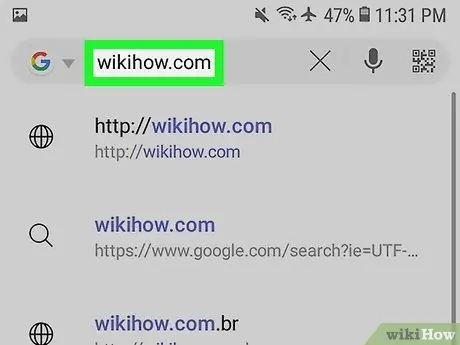
Hatua ya 7. Tembelea tovuti unayotaka kupakia tena
Ingiza anwani ya tovuti kwenye mwambaa wa anwani juu ya dirisha la kivinjari. Mara tu data ya kuvinjari itakapoondolewa, kivinjari kitaunda toleo la hivi karibuni la ukurasa wa wavuti unaopatikana.






